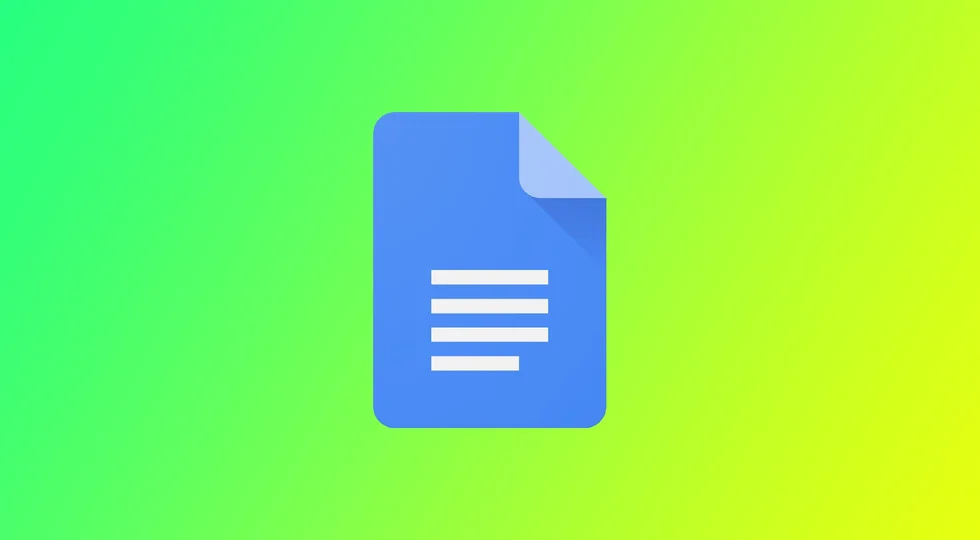Google 문서 도구는 모든 기능을 갖춘 훌륭한 서비스입니다. 주요 장점 중 하나는 Google 문서 도구가 사용자에게 많은 것을 자동화할 수 있는 기회를 제공한다는 것입니다. 예를 들어 텍스트 서식을 쉽게 변경할 수 있으며 이러한 수정 사항을 전체 문서에 간단히 적용할 수 있습니다.
안타깝게도 이 기능은 Google 문서 도구에서 자동으로 지원되지 않으므로 목록의 알파벳순 정렬은 불가능합니다. 알파벳순 정렬은 목록을 알파벳순으로 정렬하도록 지시합니다. MS Word와 같은 다른 워드 프로세싱 앱에서 이 작업을 수행할 수 있습니다.
아래 정보는 Google 문서 도구에서 알파벳순으로 정렬하는 방법에 대한 모든 것을 설명합니다.
‘정렬된 단락’ 애드온을 사용하여 단락을 정렬하는 방법
‘정렬된 단락’ 부가기능은 Google 문서 도구에서 단락을 정렬할 수 있는 편리한 도구입니다. 알파벳 순서, 길이, 임의의 순서 등 다양한 기준에 따라 단락을 정렬할 수 있습니다. 다음은 ‘정렬된 단락’ 부가기능을 사용하여 Google 문서 도구에서 단락을 정렬하는 방법에 대한 단계별 안내서입니다.
애드온 설치
‘정렬된 단락’ 부가 기능을 사용하려면 먼저 Google 워크스페이스 마켓플레이스에서 해당 부가 기능을 설치해야 합니다. 설치 방법은 다음과 같습니다:
- Google 문서를 엽니다.
- 상단 메뉴에서 확장 프로그램을 클릭합니다.
- 드롭다운 메뉴에서 추가 기능 위로 마우스를 가져갑니다.
- 애드온 받기를 클릭합니다.
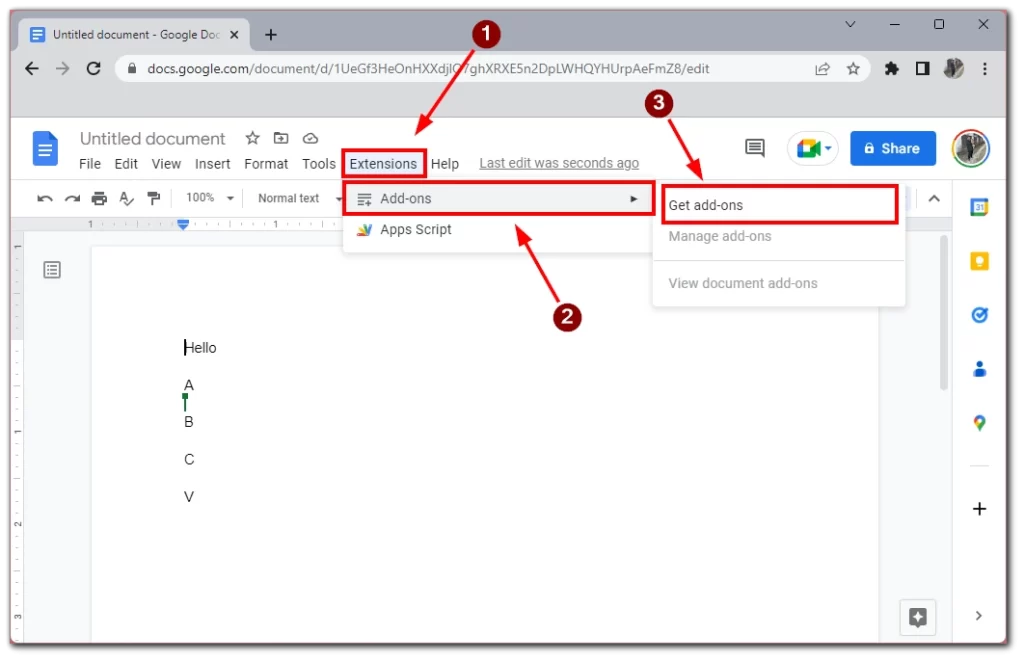
- 검색 상자에 정렬된 단락을 입력합니다.
- 설치 버튼을 클릭합니다.
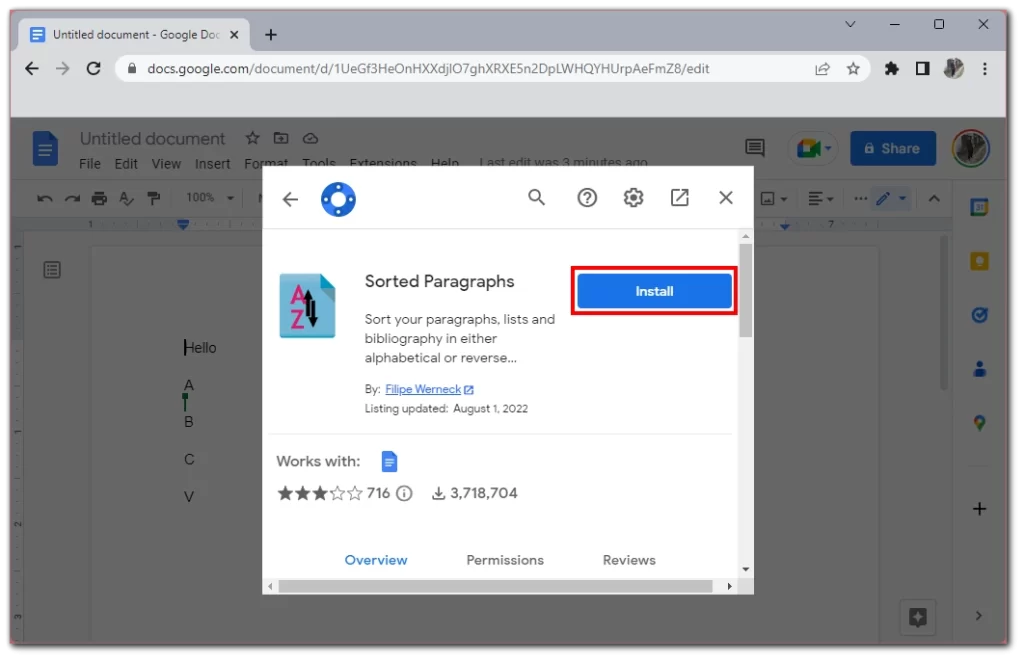
- 안내에 따라 설치 프로세스를 완료합니다.
정렬할 단락을 강조 표시합니다.
부가 기능을 설치한 후 정렬할 단락을 선택합니다. Windows에서는 ‘Ctrl’ 키를 누른 상태에서, Mac에서는 ‘Command’ 키를 누른 상태에서 각 단락을 클릭하면 여러 단락을 선택할 수 있습니다.
정렬된 단락 추가 기능 사용
원하는 텍스트를 강조 표시하고 올바른 애드온을 설치한 후에는 이 단계별 지침을 따르기만 하면 됩니다:
- 상단 메뉴에서 확장 프로그램을 클릭합니다.
- 드롭다운 목록에서 정렬된 단락 위로 마우스를 가져갑니다.
- 정렬 A-Z와 정렬 Z-A의 두 가지 옵션이 표시됩니다. 원하는 것을 선택하면 지정한 기준에 따라 해당 시점에 정렬이 적용됩니다.
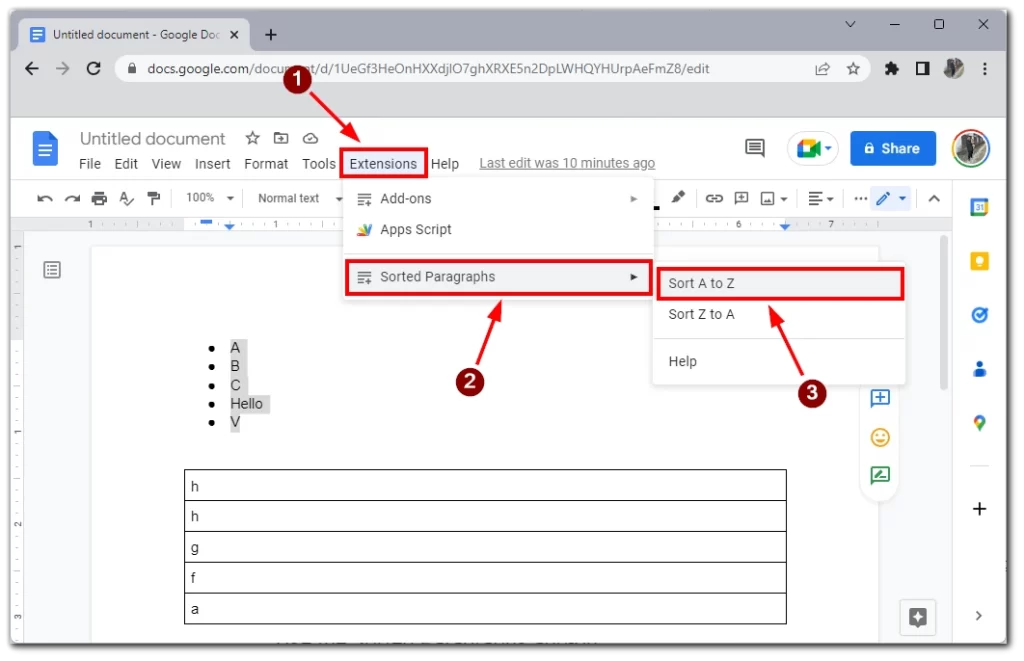
끝났습니다! 이제 ‘정렬된 단락’ 부가기능이 선택한 기준에 따라 선택한 단락을 정렬합니다. 이 부가기능은 목록이나 기본 제공 Google 문서 도구 표를 알파벳순으로 정렬해야 하는 경우에도 유용합니다.
결론적으로, ‘정렬된 단락’ 부가기능은 Google 문서 도구에서 단락을 정렬하는 데 유용한 도구입니다. 이 부가 기능을 사용하면 다양한 기준에 따라 단락을 빠르게 정렬하고 문서를 더 체계적이고 읽기 쉽게 만들 수 있습니다.
Google 문서 도구에서 최근 문서에 알파벳순으로 정렬하는 방법
Google 문서 도구는 가장 최근에 수정한 문서를 추적하여 필요한 파일에 빠르게 액세스할 수 있도록 도와줍니다. Google 문서 도구에서 최근 문서를 알파벳순으로 정렬하면 특정 파일을 더 빨리 찾고 작업 공간을 깔끔하게 정리하는 데 도움이 됩니다. Google 문서도구에서 최근 문서를 알파벳순으로 정렬하는 방법은 다음과 같습니다:
- Google 문서도구에서 Google 문서 목록을 엽니다.
- 화면 오른쪽에 표시되는 정렬 버튼을 클릭합니다.
- 여기에서 제목 정렬 옵션 중에서 선택해야 합니다.
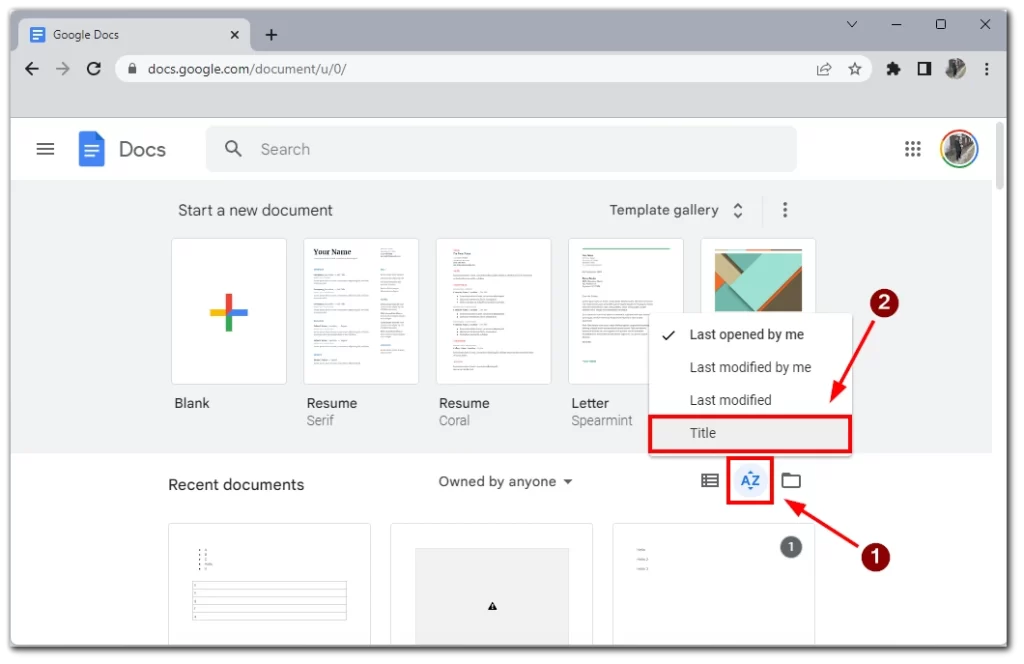
이 정렬 방식은 제목에 숫자가 있는 문서를 먼저 정렬하고 그 뒤에 A-Z의 문자를 정렬합니다. 수십, 수백 개의 문서가 있는 경우 문서를 정리하는 데 편리한 방법입니다. 또한 문서를 빠르게 찾을 수 있도록 검색창을 사용하는 것이 좋습니다.
Google 문서 도구에서 알파벳순으로 정렬하기 위한 팁
Google 문서 도구의 알파벳순 정렬은 목록, 문서, 라이브러리를 정리하는 데 유용한 기능입니다. 다음은 Google 문서 도구에서 효과적으로 알파벳순을 지정하는 데 도움이 되는 몇 가지 팁입니다:
- 올바른 범위를 선택합니다: 목록이나 문서에 알파벳순을 지정할 때는 셀 또는 단락의 올바른 범위를 선택해야 합니다. 그렇지 않으면 실수로 잘못된 콘텐츠의 알파벳순을 지정하거나 중요한 항목이 누락될 수 있습니다.
- 일관성을 유지하세요: 알파벳순으로 정렬할 때는 대문자, 구두점, 서식을 일관성 있게 사용하는 것이 중요합니다. 이렇게 하면 모든 항목이 올바른 순서로 나열되고 목록을 더 쉽게 스캔할 수 있습니다.
- 폴더 사용: 라이브러리 또는 여러 문서를 알파벳순으로 정리하는 경우, 폴더를 사용해 콘텐츠를 정리하는 것이 좋습니다. 이렇게 하면 특정 문서를 더 쉽게 찾고 관련 콘텐츠를 함께 보관할 수 있습니다.
- 알파벳순 정렬 전 편집: 콘텐츠를 알파벳순으로 정렬하기 전에 편집하는 것이 도움이 되는 경우가 많습니다. 이렇게 하면 정렬 순서에 영향을 줄 수 있는 실수나 불일치를 수정할 수 있습니다.
- 부가 기능 사용: Google 문서도구에는 알파벳순 정렬 기능을 향상시킬 수 있는 몇 가지 부가기능이 있습니다. 예를 들어 ‘정렬된 단락’ 부가기능을 사용하면 특정 기준에 따라 문서의 단락을 빠르게 정렬할 수 있습니다.
이 팁을 따르면 Google 문서 도구에서 콘텐츠를 효과적으로 알파벳순으로 정렬하여 정보를 더 쉽게 찾고 정리할 수 있습니다.